Tabla de Contenido
![]() Sobre el autor
Sobre el autor
![]() Artículos Relacionados
Artículos Relacionados
Cómo transferir datos de Android a iPhone de 5 maneras
Resumen
Si vas a cambiar de Android a iPhone, será necesario que transfieras datos de Android a iPhone, ya sean fotos, contactos u otros tipos de contenido. Lee esta guía y aprende cinco formas viables de transferir datos de Android a iPhone con facilidad.
Tanto si quieres pasar de un teléfono Android a un iPhone como si sólo quieres compartir archivos de Android a iOS, sabrás cómo hacerlo con las formas viables que te ofrecemos a continuación.
Método 1. Cómo transferir datos de Android a iPhone con el PC
Ayuda: Fotos, vídeos, música, libros y más
"¿Cómo puedo transferir datos de Android a iPhone sin WIFI?" Si prefieres transferir de Android a iPhone sin WIFI, puedes transferir de tu Android a iPhone utilizando el PC.
Como sabrás, es bastante fácil transferir datos de tu teléfono Android al ordenador. Si quieres transferir datos de Android a iPhone, sólo tienes que dar un paso más, que es transferir datos del ordenador a tu iPhone. Tomemos como ejemplo la transferencia de fotos.
Primero, transfiere los datos del dispositivo Android al PC:
Paso 1. Conecta tu dispositivo Android al ordenador con un cable USB y elige usar el USB para "Transferir archivos".
Paso 2. Ve a "Este PC" > [tu dispositivo] > "Almacenamiento interno compartido" y entonces verás todas las carpetas de tu dispositivo Android.
Paso 3. Ve a "DCIM" > "Cámara" y luego copia las fotos y vídeos de tu teléfono Android al ordenador.
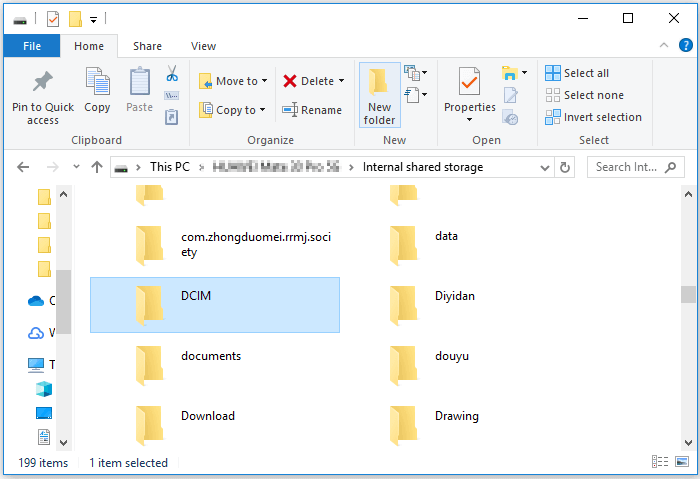
Luego, copia el contenido del PC al iPhone:
Puedes transferir fotos del PC al iPhone utilizando iTunes. Sin embargo, si quieres evitar la sincronización de datos que provoca el uso de iTunes, necesitarás un software de transferencia de iPhone seguro, como EaseUS MobiMover.
EaseUS MobiMover es un gestor de contenidos para iOS que te permite:
- Transferir archivos entre iPhone y Mac
- Transferir datos de un iPhone/iPad a otro
- Gestionar el contenido del iDevice desde un ordenador
Además de las fotos, también admite fotos, vídeos, música, PFDs, libros y mucho más.
Para transferir fotos del PC al iPhone:
Paso 1. Conecte su iPhone/iPad a su ordenador y pulse "Confiar" en su dispositivo para continuar. Inicie EaseUS MobiMover y vaya a "PC a Teléfono" > "Seleccionar archivos"
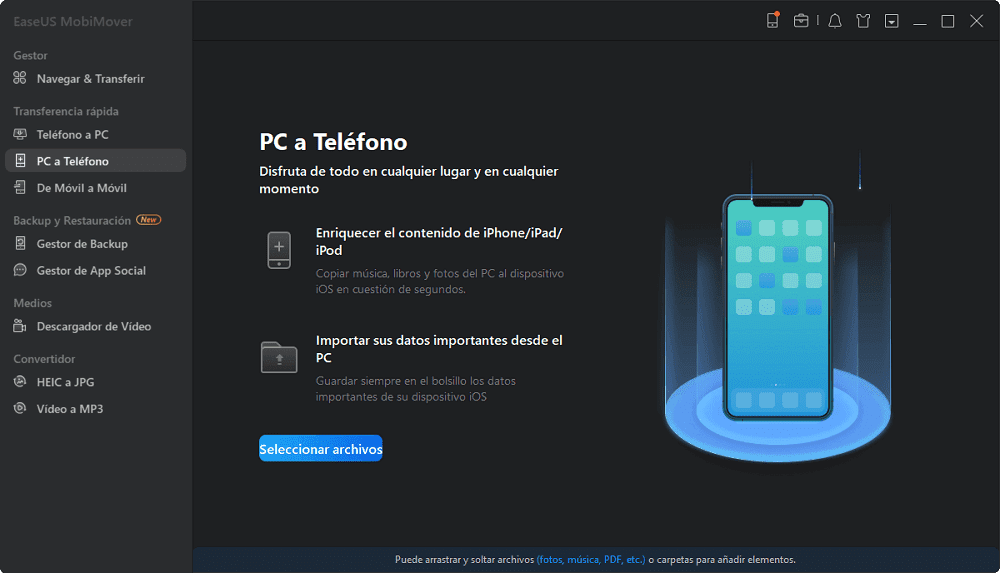
Paso 2. Ahora elija los archivos que desea transferir. Después de elegir los archivos deseados, haga clic en "Abrir".
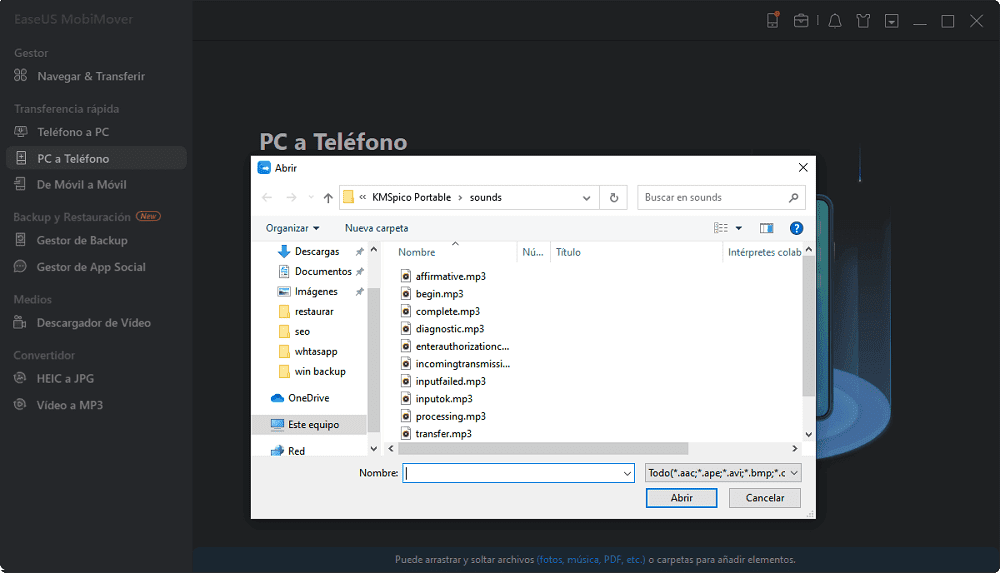
Paso 3. Haga clic en "Transferir" para comenzar a transferir los archivos del PC al iPhone o iPad. Cuando haya terminado, ve a la aplicación correspondiente en el dispositivo iOS o iPadOS para comprobar los elementos.
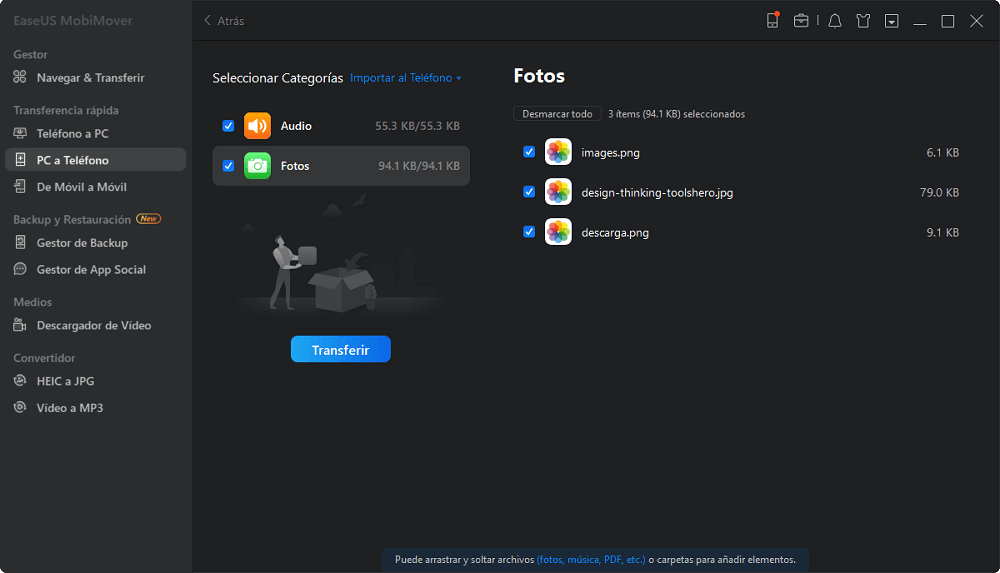
Ahora ya sabes cómo transferir datos de Android a iPhone con el ordenador. Si no tienes un ordenador disponible, sigue leyendo para ver cómo puedes transferir datos de Android a iPhone por Wi-Fi.
Método 2. Cómo transferir datos de Android a iPhone con Move to iOS
Soporta: Contactos, historial de mensajes, fotos y vídeos de la cámara, marcadores web, cuentas de correo y calendarios
La aplicación Move to iOS de Apple es bastante útil cuando se trata de cambiar de un dispositivo Android a un iPhone. Funciona bien para transferir automáticamente los datos de tu Android al iPhone a través de la conexión de red. Todo el contenido mostrado arriba es transferible con esta aplicación.
El único inconveniente es que sólo puedes utilizar esta función mientras configuras tu iPhone. Esto significa que si ya has configurado tu dispositivo iOS, tendrás que borrar el dispositivo, lo que no es conveniente en la mayoría de los casos. Por ello, este método es el más adecuado para la situación en la que necesites transferir datos de Android a iPhone.
Antes de empezar, tienes que asegurarte:
- Has conectado tu dispositivo a una red Wi-Fi.
- Enchufas tus aparatos a la corriente.
- Has instalado la aplicación Move to iOS en tu dispositivo Android desde Google Play Store.
- El contenido que vas a trasladar cabrá en tu nuevo iPhone.
Si estás preparado, sigue para aprender a transferir datos de Android a iPhone con Move to iOS.
Paso 1. Cuando veas la pantalla de Aplicaciones y Datos durante el proceso de configuración del iPhone, elige "Mover datos desde Android".
Paso 2. En tu dispositivo Android, abre la aplicación Mover a iOS y pulsa "Continuar".
Paso 3. Toca "Aceptar" después de leer los términos y condiciones. A continuación, toca "Siguiente" para continuar.
Paso 4. En tu dispositivo iOS, pulsa "Continuar" en la pantalla Mover desde Android y espera a que aparezca un código (de diez o seis dígitos).
Paso 5. Introduce el código en tu teléfono Android y espera a que aparezca la pantalla de transferencia de datos.
Paso 6. En el dispositivo de origen, selecciona los tipos de contenido que quieres transferir y pulsa "Siguiente".
Paso 7. Espera a que la barra de carga de tu nuevo iPhone termine.
Paso 8. Pulsa "Hecho" en tu dispositivo Android y pulsa "Continuar" en el dispositivo de destino para finalizar la configuración del dispositivo.

Método 3. Cómo transferir datos de Android a iPhone a través de un servicio en la nube
Soporta: Archivos que admite el servicio
Los servicios de almacenamiento en la nube te permiten transferir datos de Android a iPhone o viceversa de forma inalámbrica a través de una conexión de red, siempre que tengas espacio suficiente y utilices la misma cuenta. Servicios como Dropbox, Google Drive, Google Photos y OneDrive, entre otros, son útiles para trasladar el contenido de tu antiguo dispositivo Android al nuevo iPhone.
Los pasos generales son:
Paso 1. Descarga e instala la aplicación para Android y la aplicación para iOS desde Google Play Store y App Store.
Paso 2. Inicia sesión en las aplicaciones con la misma cuenta.
Paso 3. Sube el contenido que vas a transferir desde el dispositivo de origen, es decir, tu teléfono Android.
Paso 4. Comprueba el contenido de la aplicación en tu dispositivo iOS y descárgalo en el almacenamiento de tu iPhone si lo necesitas.
Método 4. Cómo transferir correo/contactos/calendarios de Android a iPhone a través de Gmail
Si el correo, los contactos y los calendarios de tu dispositivo Android están conectados a tu cuenta de Google, te resultará bastante sencillo transferir esos datos de tu dispositivo Android al iPhone. Todo lo que tienes que hacer es ir a "Ajustes" > "Contraseñas y cuentas", tocar "Añadir cuenta", elegir "Google" e introducir la información de tu cuenta de Gmail. Después, activa la sincronización de datos.
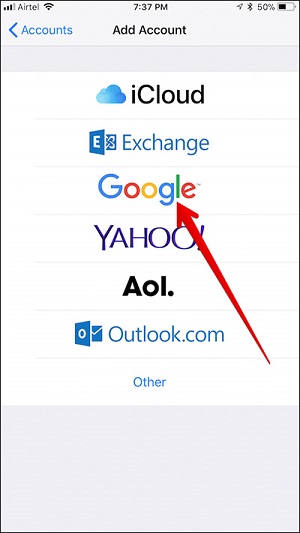
Método 5. Cómo transferir archivos de Android a iPhone con software de terceros
Gracias al software proporcionado por algunas empresas tecnológicas, es práctico transferir datos de Android a iPhone directamente usando un ordenador. Instalando este software de transferencia de iPhone en tu ordenador, puedes copiar selectivamente el contenido de Android a iOS para sincronizar todos los archivos a la vez.
Hay muchas herramientas que ayudan a transferir datos entre Android y iPhone disponibles en Internet. Si prefieres utilizar una herramienta de este tipo, búscala mediante un navegador y aplica la que más te guste para transferir de Android a iPhone.
Conclusión
Ahora ya sabes cómo puedes transferir datos de Android a iPhone. Tanto si quieres sincronizar fotos como copiar contactos, puedes hacerlo fácilmente con los consejos anteriores. Lleva a cabo la forma que mejor se adapte a tus necesidades para transferir de Android a iPhone en cuestión de minutos.
¿Ha sido útil esta página?
Sobre el autor
Luis es un entusiasta de la tecnología, cuyo objetivo es hacer que la vida tecnológica de los lectores sea fácil y agradable. Le encanta explorar nuevas tecnologías y escribir consejos técnicos.

